|
MEDAILLON  
qui puoi trovare qualche risposta ai tuoi dubbi. Se l'argomento che ti interessa non Ŕ presente, ti prego di segnalarmelo. Questo tutorial Ŕ stato creato con PSP X2, ma pu˛ essere eseguito anche con le altre versioni di PSP. Per tradurlo, ho usato PSP X. Grazie ai creatori dei tubes che mettono a disposizione il loro lavoro in vari gruppi di condivisione. Rispetta il lavoro degli autori, non cambiare il nome del file e non cancellare il watermark. Occorrente: Tre tubes a scelta. Il resto del materiale qui Per il poser usato grazie LagunaAzul Filtri: Alien Skin Xenofex 2.0 - Constellation qui Animation Shop qui Apri il font e minimizzalo. Lo troverai nella lista dei font disponibili quando ti servirÓ. Apri le maschere in PSP e minimizzale con il resto del materiale. 1. Scegli due colori dai tuoi tubes. Imposta il colore di primo piano con il colore chiaro, e il colore di sfondo con il colore scuro. I miei colori: 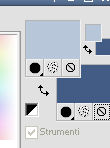 Apri "Auswahl". Questa immagine, che sarÓ la base del tuo lavoro, non Ŕ vuota, ma contiene le selezioni salvate sul canale alfa. Riempi  l'immagine trasparente con il colore di sfondo. l'immagine trasparente con il colore di sfondo.Livelli>Nuovo livello raster. Riempi  con il colore di primo piano. con il colore di primo piano.Livelli>Nuovo livello maschera>Da immagine. Apri il menu sotto la finestra di origine e vedrai la lista dei files aperti. Seleziona la maschera "mask41", con i seguenti settaggi:  Livelli>Unisci>Unisci gruppo. Effetti>Effetti di bordo>Aumenta. Effetti>Effetti 3D>Sfalsa ombra.  Livelli>Nuovo livello raster. Riempi  con il colore di primo piano. con il colore di primo piano.Livelli>Nuovo livello maschera>Da immagine. Apri il menu sotto la finestra di origine e seleziona la maschera "HD_@maskVanilla", con i seguenti settaggi:  Livelli>Unisci>Unisci gruppo. Effetti>Effetti di bordo>Aumenta. Abbassa l'opacitÓ di questo livello al 50%. 2. Livelli>Duplica - 2 volte, e rimani posizionato sul livello della seconda copia. Selezione>Carica/Salva selezione>Carica selezione da canale alfa. La selezione Auswahl#1 Ŕ subito disponibile. Devi soltanto cliccare Carica.  Effetti>Plugins>Alien skin Xenofex 2.0 - Constellation. 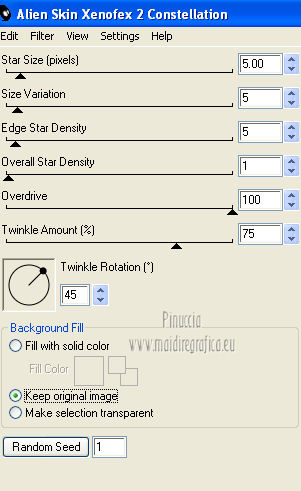 Ripeti l'Effetto una seconda volta, cliccando su Random Seed. Rinomina questo livello "3". Attiva il livello sottostante della prima copia. Ripeti l'Effetto Constellation due volte, cliccando sempre su Random Seed. Rinomina il livello "2" e attiva il livello sottostante dell'originale. Ripeti due volte l'Effetto Constellation, cliccando su Random Seed. Rinomina questo livello "1" e chiudi i livelli "2" e "3". Selezione>Deseleziona. Attiva il livello superiore.  3. Livelli>Nuovo livello raster. Riempi  con il colore di primo piano. con il colore di primo piano.Livelli>Nuovo livello maschera>Da immagine. Apri il menu sotto la finestra di origine e seleziona la maschera "maske-fantasy-35-bd-28.1.10", con i seguenti settaggi:  Livelli>Unisci>Unisci gruppo. Effetti>Effetti di bordo>Aumenta. Effetti>Effetti 3D>Sfalsa ombra.  Apri il tuo primo tube e vai a Modifica>Copia. Torna al tuo lavoro e vai a Modifica>Incolla come nuovo livello. Immagine>Ridimensiona, se e quanto necessario, tutti i livelli non selezionato. Sposta  il tube in basso a destra. il tube in basso a destra.Regola>Messa a fuoco>Metti a fuoco. Effetti>Effetti 3D>Sfalsa ombra.  Attiva il livello superiore. Apri "medaillon227" e vai a Modifica>Copia. Torna al tuo lavoro e vai a Modifica>Incolla come nuovo livello. Sposta  il tube a sinistra. il tube a sinistra. Selezione>Carica/Salva selezione>Carica selezione da canale alfa. Apri il menu delle selezioni e carica Auswahl#2. 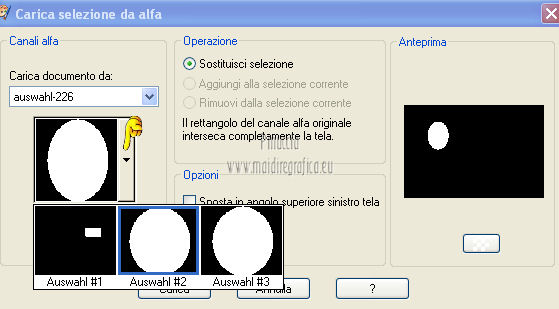 Se la selezione non si trova correttamente al centro del medaglione, correggi la posizione del tube. Se preferisci, puoi spostare la selezione tenendo premuto il tasto destro del mouse sulla selezione.  4. Apri il tuo secondo tube e vai a Modifica>Copia. Torna al tuo lavoro e vai a Modifica>Incolla come nuovo livello. Immagine>Ridimensiona, se e quanto necessario, tutti i livelli non selezionato. Regola>Messa a fuoco>Metti a fuoco. Posiziona  il tube nell'area selezionata. il tube nell'area selezionata.Selezione>Inverti. Premi sulla tastiera il tasto CANC. Selezione>Deseleziona. Nella paletta dei livelli porta il livello del tube sotto il livello del medaglione. Attiva nuovamente il livello superiore. Selezione>Carica/Salva selezione>Carica selezione da canale alfa. Apri il menu delle selezioni e carica Auswahl#3. 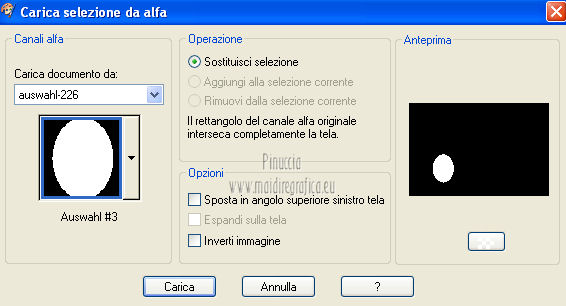 5. Apri il tuo terzo tube e vai a Modifica>Copia. Torna al tuo lavoro e vai a Modifica>Incolla come nuovo livello. Immagine>Ridimensiona, se e quanto necessario, tutti i livelli non selezionato. Regola>Messa a fuoco>Metti a fuoco. Posiziona  il tube nell'area selezionata. il tube nell'area selezionata.Selezione>Inverti. Premi sulla tastiera il tasto CANC. Selezione>Deseleziona. Nella paletta dei livelli porta il livello del tube sotto il livello del medaglione. Attiva nuovamente il livello superiore. 6. Attiva il livello superiore. Effetti>Effetti 3D>Sfalsa ombra.  Apri "Frame-Tut227" e vai a Modifica>Copia. Torna al tuo lavoro e vai a Modifica>Incolla come nuovo livello. Effetti>Effetti 3D>Sfalsa ombra, con i settaggi precedenti. Apri "rand" e vai a Modifica>Copia. Torna al tuo lavoro e vai a Modifica>Incolla come nuovo livello. Attiva lo strumento Testo  scegli un font o usa quello fornito con il materiale, e scrivi il tuo testo. Aggiungi il tuo nome e/o il tuo watermark su un nuovo livello, senza dimenticare il copyright delle immagini usate. 7. Animazione. Assicurati che i livelli "2" e "3" siano chiusi.  Modifica>Copia Unione. Apri Animation Shop e vai a Modifica>Incolla>Incolla come nuova animazione. Torna in PSP. Chiudi il livello "1" e apri il livello "2". Modifica>Copia Unione. Torna in Animation Shop e vai a Modifica>Incolla>Incolla dopo il fotogramma corrente. Di nuovo in PSP. Chiudi il livello "2" e apri il livello "3". Modifica>Copia Unione. In Animation Shop: Modifica>Incolla>Incolla dopo il fotogramma corrente. Controlla il risultato cliccando su Visualizza  e salva in formato gif.  Se hai problemi o dubbi, o trovi un link non funzionante, o anche soltanto per un saluto, scrivimi. 21 Novembre 2012 |


